心血来潮,想整个桌面程序,但是面对新的应用程序以及框架代码,有些不太熟悉,所以,后期我会整理了一下,自己遇到的坑,和自己顺利解决的方法。
首先:先安装需要的环境以及软件。
安装:
下载地址:https://visualstudio.microsoft.com/zh-hans/downloads/
选择下载选中的:

下载后如下

下载vs2017安装器,它的体积很小,只有几M,它只是一个在线安装器
我们运行这个安装器
选择继续(按照正常流程执行即可,可自选安装位置,此为在线安装)

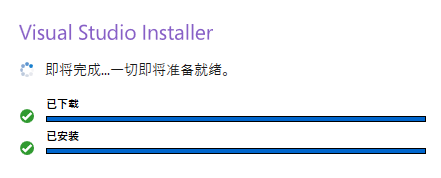
安装完成后:
弹出visual studio 的安装配置菜单这里包括了vs整个的所有功能及模块.既有win10桌面的SDK,C#,等,还有跨平台的net core,android 和IOS等
安装桌面窗体软件,如下图:(则选择红框的即可)

组件选择完毕后,也需要下载安装:

启动:
首次安装完成,启动:

提示登陆,我选择直接跳过(以后再说),来到如下这个界面:

正常的启动页面:

成功打开界面:

创建工程:
点击文件>新建>项目:

更改项目的名字和工作空间的位置,默认.NET版本为4.6.1,所以直接确定即可。
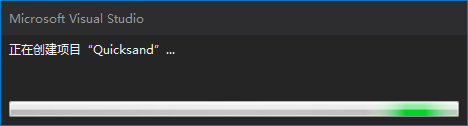
等待创建成功,展示如下:

到此,基本安装完成,并且成功创建了winform窗体工程。
转载请注明出处!
本文由VS软件圈(vssoft.net)发布,不代表VS软件圈立场,转载联系作者并注明出处:https://vssoft.net/vsazwt/VS2017anzhuangwenti/2020/0725/4324.html


